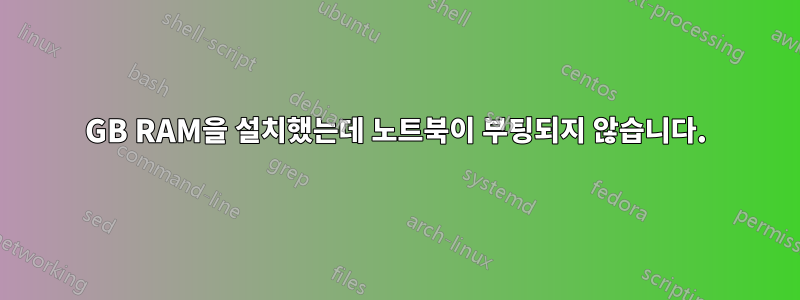
결과: 16GB에서도 잘 작동합니다. 32GB를 사용하면 전원이 켜지지만 화면이 나오지 않습니다. 두 번째 노트북(또한 ivybridge)을 사용해 보았으나 동일함을 발견했습니다.
노트북: i7 3820QM Ivybridge CPU 및 Win7 서버 2008 R2 표준 SP1을 갖춘 W110ER.http://www.notebookcheck.net/Review-Clevo-W110ER-Barebone-Subnotebook.75104.0.html현재 CPUZ 참조http://valid.x86.fr/0fbz5t
메모리: 32GB DDR3 1867MHz SO-DIMM 메모리 키트(16GB 2개)
- 다른 세계 컴퓨팅(2015년 말 iMac Retina 5K)https://www.bhphotovideo.com/bnh/controller/home?O=&sku=1193495&gclid=Cj0KEQiA_KvEBRCtzNil4-KR-LIBEiQAmgekF5_eyBJOJiQkzn1DIfLtilNK6bewb8N_S5vMqjGTibUaAor28P8HAQ&is=REG&ap=y&m=Y&c 3api=1876%2C92051677442%2C&A=세부정보&Q=
- 나는 그들이 이것들의 리브랜드라고 의심한다.http://www.intelligentmemory.com/dram-modules/ddr3-so-dimm/
- 아마존에서 찾았어요https://www.amazon.com/PACCOM-RAM-Kit-1867MHz-Modell2015-Skylake/dp/B018IQ41H0/ref=sr_1_3?m=A9FV3DH73W9DT&s=merchant-items&ie=UTF8&qid=1485671863&sr=1-3
배경: W110ER(이유는 모르겠지만)은 1600 DDR3의 16GB(2 x 8GB 모듈)를 지원합니다. 과거에 나는 종종 최대 램이 제조업체가 노트북에 넣을 수 있는 가장 많은 램이라고 생각했거나 제품 출시 당시 사용할 수 있었던 것이라고 배웠습니다(저는 최대 2GB RAM 이상의 사양을 갖춘 HP를 가지고 있었습니다) 8GB가 제대로 작동한다는 것을 알았습니다. x32 OEM이었습니다). 그래서 RAM 사양을 무시합니다. 현재 저는 2128로 약간 언더클럭된 16GB 2133 DDR3 RAM을 실행하고 있습니다(사양은 최대 8GB 1600MHz 및 최대 16GB 1333MHz).
약간의 연구:
- ivybridge에 대한 최대 메모리 지원을 검색하면 32GB가 발견됩니다.https://ark.intel.com/products/64889/Intel-Core-i7-3820QM-Processor-8M-Cache-up-to-3_70-GHz?q=3820QM
- ivybridge에 대한 최대 메모리 주파수를 검색하면 DDR3 1600(위와 동일한 링크)이 발견되었지만 최대 2133의 속도가 작동하도록 테스트되었습니다.https://en.wikipedia.org/wiki/LGA_1155
- 이 경우처럼 '당신의 마더보드는 16GB 모듈을 지원하지 않습니다'라는 생각에 빠질 수도 있습니다.노트북 메모리를 32GB RAM으로 업그레이드할 수 있나요?거기에서 그들은 이것을 읽으라고 제안했습니다https://en.wikipedia.org/wiki/RAM_limit하지만 나는 그 위키 페이지에서 그다지 도움이 되는 것을 보지 못했습니다. 이 16GB 모듈 호환성 시트에는 불분명한 이유로 아이비브릿지가 제외된 것으로 보입니다.http://www.intelligentmemory.com/fileadmin/download/compatibilitylist.pdf
- 이 슈퍼유저 게시물에서는 중요한 사이트를 확인하여 마더보드와 RAM 사이의 전압을 확인하라고 나와 있습니다.RAM을 업그레이드해도 노트북이 부팅되지 않습니다중대한 (http://www.crucial.com/usa/en/scanview/0A93A6CF31D926C3)은 모두 1.35v 메모리를 보여주며 32GB 키트는 1.35v이므로 확인해 보세요.
- 이 슈퍼유저 댓글은 마더보드가 최고 RAM 속도에 대해 까다로울 수 있다고 말합니다.새 RAM을 설치한 후 노트북이 부팅되지 않습니다(호환성 문제?)32GB 키트는 1866이고 현재 2133을 실행 중이므로 속도는 문제가 되지 않습니다.
테스트: 각 16GB 모듈을 개별적으로 설치했는데 화면 응답이 없을 때 동일한 표시등이 켜졌습니다.
알고 싶은 것: 노트북이 부팅되지 않는 이유는 무엇이며 부팅하려면 어떻게 해야 합니까?
답변1
최대 메모리는 종종모두메모리 뱅크가 장착되고 있습니다. 이는 4개의 슬롯에 해당하는 메모리이므로 4 x 8GB입니다. 랩톱에 슬롯이 2개만 있는 경우가 많다는 사실은 부적합합니다.
설명하기; 프로세서에는 2개의 메모리 뱅크가 있으며 해당 뱅크에 2개의 DIMM을 설치할 수 있습니다. 그런 다음 "칩 선택" 라인을 사용하여 뱅크 내의 DIMM을 선택합니다. 이를 통해 더 많은 메모리를 사용하면서도 프로세서에서 나오는 주소 라인 수를 줄일 수 있습니다.
노트북에 DIMM 슬롯이 4개 있는 경우 32GB는 4x8GB로 작동할 것으로 예상되지만 DIMM 슬롯으로 가는 주소 라인이 충분하지 않을 수 있으므로 반드시 2x16GB는 아닙니다.
명확히 말하면, 32GB를 지원한다고 주장하는 프로세서(예: Ivy Bridge CPU)에 대해 이것이 의미하는 바는 8GB DIMM만 지원할 가능성이 높다는 것입니다. 이는 CPU에 4개의 DIMM에 최대 32GB의 RAM을 제공하며 16GB DIMM을 지원하지 못할 가능성이 높습니다.
DDR3 표준은 최대 8기비비트의 DRAM 칩 용량과 각각 64비트의 최대 4개 랭크를 허용하여 DDR3 DIMM당 총 최대 16GiB를 허용합니다.2013년 Ivy Bridge-E까지 수정되지 않은 하드웨어 제한으로 인해 대부분의 구형 Intel CPU는 8GiB DIMM에 대해 최대 4기비비트 칩만 지원합니다.
이 인용문에서는 AMD가 16GB DDR3 DIMM을 완벽하게 지원한다고 말합니다.
Haswell 이상과 같은 최신 CPU는 확실히 16GB DIMM(4 x 16 = 64)을 지원할 수 있습니다.
업데이트- 판매자로부터 나온 설명은 다음과 같습니다.
가장 큰 문제는 BIOS의 일부인 MRC(메모리 참조 코드)가 8기가비트 DRAM 구성요소(16GB 모듈은 8Gb 구성요소로 구성됨) 기반 모듈을 지원하지 않는다는 것입니다.
MRC 코드는 메모리 모듈의 SPD 설정을 읽고 이 모듈이 8Gb 용량의 DRAM 칩을 사용하고 있음을 확인합니다. 다음으로 테이블에서 메모리 컨트롤러에 대한 설정을 조회하려고 시도하지만 테이블에서 8Gb 칩에 대한 항목을 찾을 수 없습니다.
결과적으로 충돌이 발생합니다.
MRC 소프트웨어가 수정된 경우(코드는 Intel 독점이고 이해하기 어렵기 때문에 누구도 수정하지 못하는 것 같음) 결국 Ivybridge가 부팅될 수 있습니다.
다음 장애물은 CPU 내부의 하드웨어 제한입니다(첫 번째 장애물을 통과할 수 없으므로 두 번째 장애물은 이론적인 것입니다). Intel은 Ivybridge와 대부분의 Haswell에 하드웨어가 없다고 밝혔습니다. 모듈당 16GB 지원은 5세대 CPU(브로드웰)부터 시작됩니다.
답변2
오늘도 비슷한 문제가 있었는데 RAM 주파수와 전압을 수동으로 설정하여 문제를 해결했습니다.
누군가에게 도움이 될 경우를 대비하여 여기에 추가하겠다고 생각했습니다.
--
내 하드웨어:
마더보드:GA-Z68XP-UD3
CPU: i7 2600
새로운 RAM: 4x CT102464BD160B
내가 취한 단계:
- 새 RAM 설치:
시스템이 BIOS로 부팅되지 않고 팬이 몇 초 동안 회전한 다음 시스템이 재부팅됩니다. - 각 RAM 스틱을 개별적으로 시도해 보았지만
여전히 부팅되지 않습니다 . - 기존 RAM 설치:
시스템이 정상적으로 부팅됨 - 업데이트된 BIOS, 새 RAM 설치:
여전히 부팅되지 않음 - 이전 RAM 설치, BIOS 재설정(배터리가 몇 분 동안 방전됨, BIOS 날짜가 재설정되었는지 확인), 새 RAM 설치:
여전히 부팅되지 않음 - 마더보드와 CPU가 RAM을 지원하는지 세 번 확인했습니다.
네, 그렇습니다. - 저주받은 제조업체, 정신의 의심:
... - 기존 RAM을 설치하고 BIOS에서 RAM 주파수를 1600MHz로, 전압을 1.35v로 수동 설정하고 새 RAM을 설치했습니다.
시스템이 정상적으로 부팅되었습니다. - woOtz!!
물론, BIOS를 살펴봤을 때 BIOS와 RAM 사이의 무언가가 RAM의 주파수가 1867MHz이고 전압이 1.5v인 것으로 잘못 보고하고 있었습니다.


